在Word2010中添加表格的妙招
时间:2021-11-03 来源:互联网 编辑:宝哥软件园 浏览:次
事实上,在Word中插入表格非常简单。但是,因为有些朋友刚接触Word不久,对Word不熟悉,所以边肖在这里介绍Word2010中添加表格的妙招。
第一步:打开Word2010文档窗口,切换到插入功能区。单击“表格”组中的“表格”按钮,从打开的表格菜单中选择“插入表格”命令,如图1所示。
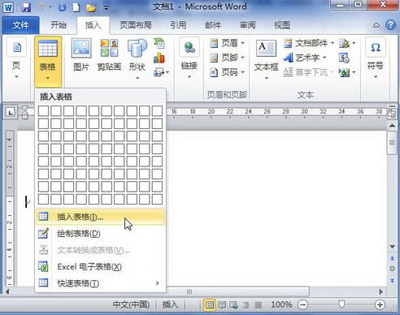
图1选择插入表格命令。
第二步:打开“插入表格”对话框,在“表格大小”区域设置行数和列数。如果在“自动调整操作”区域选择了“固定列宽”单选框,则可以设置表格的固定列宽大小;如果选择了“根据内容调整表格”单选框,单元格宽度将根据输入的内容自动调整;如果选择了“根据窗口调整表格”单选框,插入的表格将填充当前页面的宽度。选择“记住新表格的大小”复选框,在再次创建表格时将使用当前大小。设置完成后点击“确定”按钮,如图2所示。
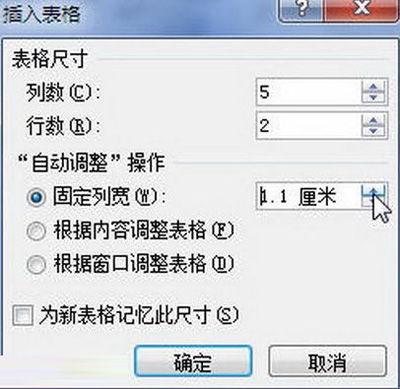
图2插入表格对话框。
只要在功能栏找到插入表格的按钮,一切都可以轻松完成,可以自由设置列数和行数。很简单吗?
版权声明:在Word2010中添加表格的妙招是由宝哥软件园云端程序自动收集整理而来。如果本文侵犯了你的权益,请联系本站底部QQ或者邮箱删除。

















